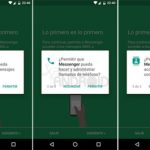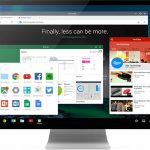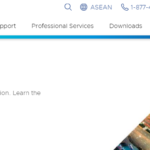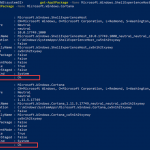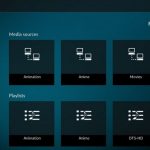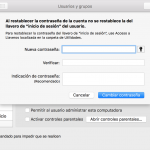Tabla de contenidos
La capacidad de ver archivos en una computadora de la misma red puede limitarse si no se ha iniciado sesión en una cuenta de usuario que tenga permiso para hacerlo. Esto no importa el tipo de sistema operativo que esté ejecutando.
En todos los sistemas operativos será así. No se puede tener acceso o acceso limitado en base a los permisos dados a la cuenta de usuario a la que se ha accedido. Los privilegios de administrador permiten a los usuarios acceder a todos los archivos de la red, mientras que los privilegios estándar sólo podrán ver los archivos que se comparten en la red.
Usando Windows XP
1. En primer lugar, debe abrir el menú Inicio y seleccionar la opción Mis sitios de red. Esto abrirá la ventana Mis sitios de red donde podrá ver las Carpetas compartidas almacenadas en su red
2. Encuentra la carpeta que tiene los archivos que estás tratando de ver y haz doble clic en ella para abrirla. Si puedes ver los archivos significa que tu cuenta de usuario tiene permisos para verlos. Si no puede ver los archivos, la cuenta de usuario a la que ha iniciado sesión no tiene los permisos necesarios y deberá ponerse en contacto con el administrador de la red para tratar el problema. Esperemos que ellos puedan resolver el problema por ti y te concedan el acceso que necesitas
Usando Windows Vista
1. Abra el menú Inicio y haga clic en Red para abrir la ventana de Red. Todos los ordenadores de su red aparecerán aquí
2. A continuación, debe hacer doble clic en el otro equipo desde el que desea ver las carpetas y los archivos compartidos. Si tiene los permisos adecuados, podrá ver los archivos sin problemas en esa cuenta de usuario.
Si no tienes los permisos adecuados, tendrás que contactar con el administrador de la red para resolver este problema. El uso compartido de archivos y carpetas debe estar habilitado en la red también antes de que pueda ver algo de los otros equipos de la red. El administrador de la red también tendrá que hacer esto por usted si no lo ha hecho ya.
Usando Windows 7
1. Primero, tendrás que abrir el menú de inicio en tu ordenador
2. Haz clic en la cuenta de usuario que estás usando
3. A continuación, haga clic en Grupo Hogar que estará en la columna de la izquierda y esto abrirá la lista de todos los ordenadores instalados en su red
4. Ahora, haga clic en el nombre de la cuenta que coincida con el ordenador del que está intentando ver los archivos y carpetas compartidos. Si tiene los permisos correctos en la cuenta de usuario que está utilizando, podrá ver todas las carpetas y archivos que se comparten en la red.
Si no puede ver los archivos y carpetas compartidos, entonces no tiene los permisos correctos y tendrá que ponerse en contacto con el administrador de la red para que le ayude a resolver el problema.
Usando Mac OS X
1. Lo primero que quieres hacer es abrir el Finder haciendo clic en el icono del Finder en tu muelle. Esto te mostrará todos los ordenadores y otros dispositivos que están conectados a tu red. Estarán en el menú Compartido que estará en la columna de la izquierda de tu ventana del Finder
2. Ahora, haga doble clic en el icono del ordenador que tiene los archivos y carpetas compartidos que desea ver. Esto le mostrará una lista de las carpetas disponibles que se están compartiendo desde el equipo seleccionado en la red. Estará en el cuadro de diálogo Carpeta compartida
3. A continuación, deberá seleccionar la carpeta que contiene los archivos que desea ver y luego hacer clic en Aceptar y el cuadro de diálogo Carpetas compartidas desaparecerá. Si la cuenta de usuario que está utilizando tiene los permisos adecuados, podrá ver los archivos en el equipo en red.
si no puede ver los archivos, tendrá que ponerse en contacto con el administrador de la red. Ellos podrán cambiar los permisos que tiene su cuenta de usuario y también podrán comprobar si la carpeta y el archivo están compartidos en primer lugar.